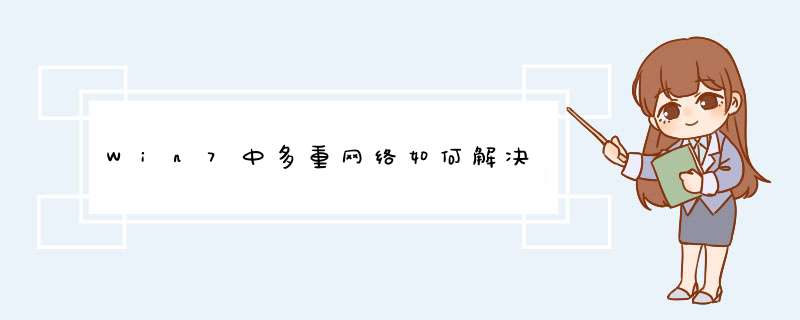
Win7中多重网络的解决方法,可以通过以下步骤 *** 作来实现:
1、点击开始-控制面板。
2、点击网络和Internet选项进入,如下图所示:
3、网络和共享中心,点击网络和共享中心,进行多重网络的合并和删除。
4、点击(代表工作网络的)图标,这里以工作网络为例,点击工作网络的图标,红色框区域,进行多重网络的合并和删除;
5、合并或删除网络位置,进入设置网络属性的对话框,然后点击合并或删除网络位置,进行多重网络的合并和删除;
6、选中合并的网络,这里是猎豹无线网和网络2合并,先选中合并的网络(猎豹),然后点击合并;
7、点击网络2,然后点击确定,进行多重网络的合并和删除。最终效果图如下。这时合并了多重网络,出现本地连接和无线网连接;
8、确保本地连接和无线网连接,确保本地连接和无线网连接的Internet协议都勾选,如图所示,这时多重网络的问题就搞定了。
方法/步骤
对着电脑桌面右下角的网络图标,点击右键,点击打开网络和共享中心。
这里可以看到多重网络,点击桌面的更改适配器设置。
双击本地连接
在本地连接状态,对话框点击属性
可以看到此连接使用下列项目,里边有各种选项目。
正常情况下应该,没有第二个全英文的。
选中第二个全英文的,点击卸载。卸载完成后,关闭本地连接属性对话框。
这首,选择,立即重启计算机。
重启以后,我们可以看到,网络和共享中心不再是多重网络,而是网络
欢迎分享,转载请注明来源:内存溢出

 微信扫一扫
微信扫一扫
 支付宝扫一扫
支付宝扫一扫
评论列表(0条)